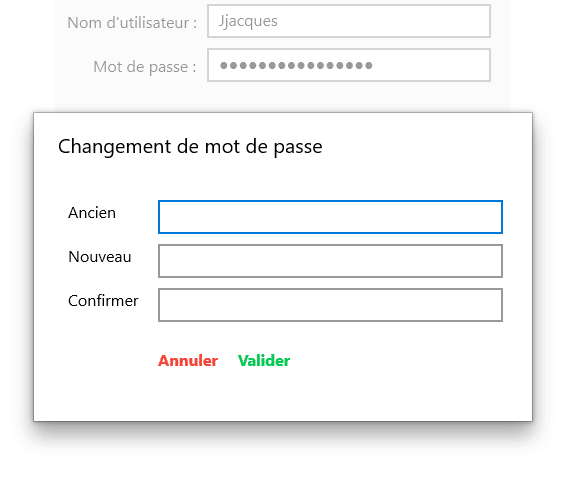[IDELIBRE – ELU] : Connexion à Idelibre sur l’application (tablette et ordinateur)
Pour un usage “Elu” sous tablette, nous vous recommandons l’utilisation d’Idelibre via l’application plutôt que par un navigateur.
Si vous utilisez un navigateur, préférez l’utilisation de Google Chrome ou Microsoft Edge.
En cas de souci d’accès aux séances n’hésitez pas à changer de navigateur.
L’application peut être installée :
- sur une tablette Android ou IOS (Apple)
- sur un smartphone
- sur un ordinateur avec un système d’exploitation Windows 10 au moins
Si les fonctionnalités restent les mêmes, l’interface peut changer en fonction de votre matériel. L’installation sur smartphone est possible mais n’est pas supportée par Libriciel.
Sur votre tablette , cliquez sur l’icône i-delibRE :
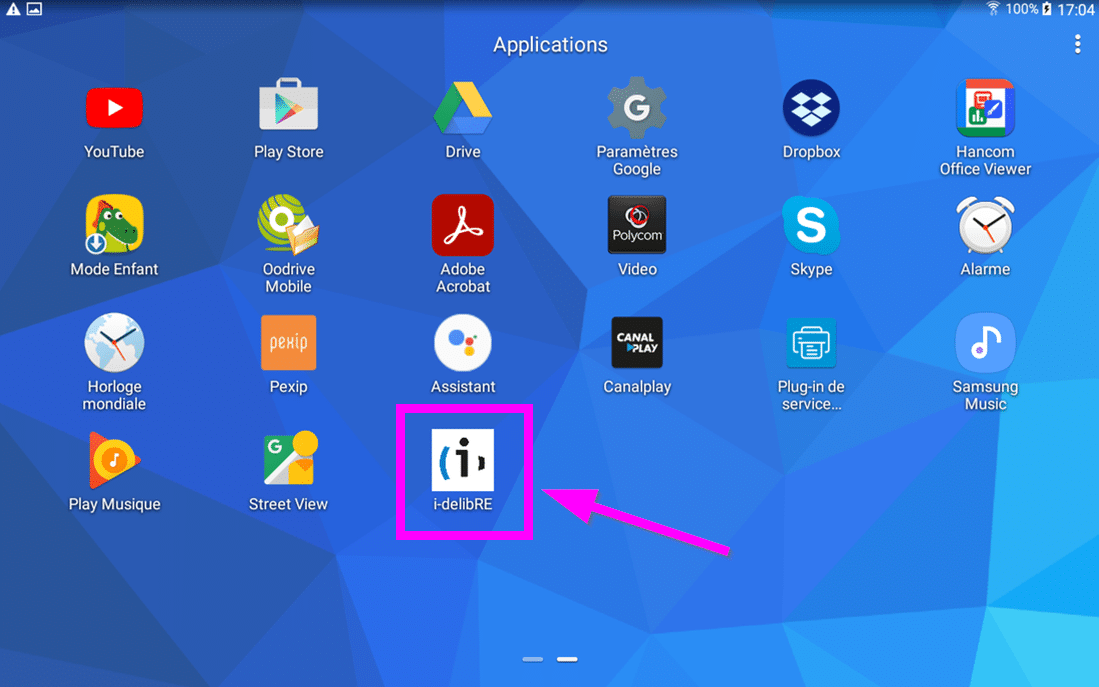
Si c’est votre première connexion, vous arrivez sur cette page vous précisant qu’aucun compte n’a encore été défini. Cliquez à l’endroit indiqué ci-dessous pour ajouter un compte :
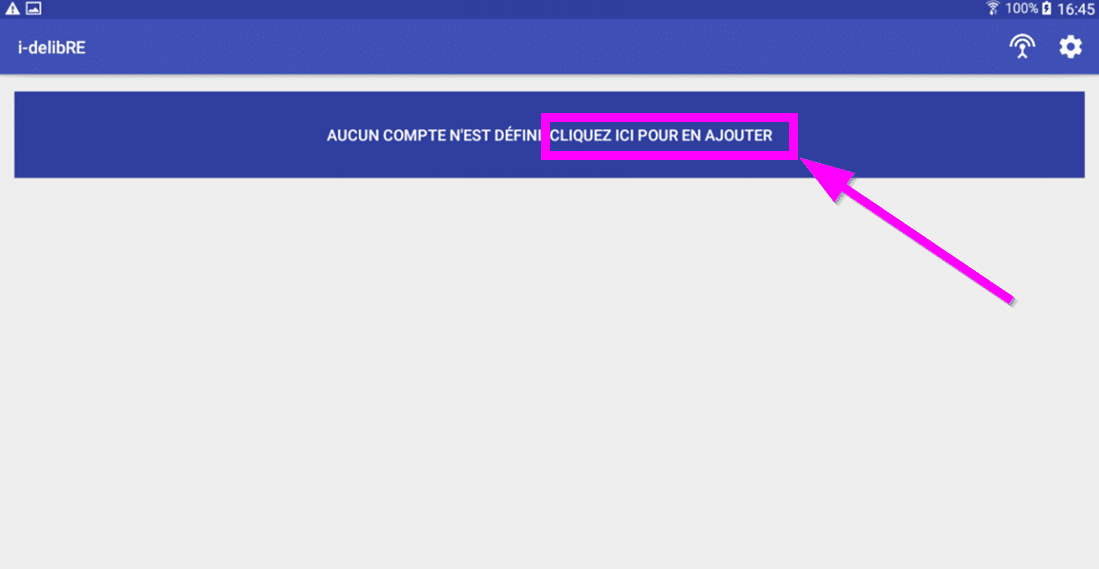
Sur l’écran suivant, cliquez sur “Comptes” :
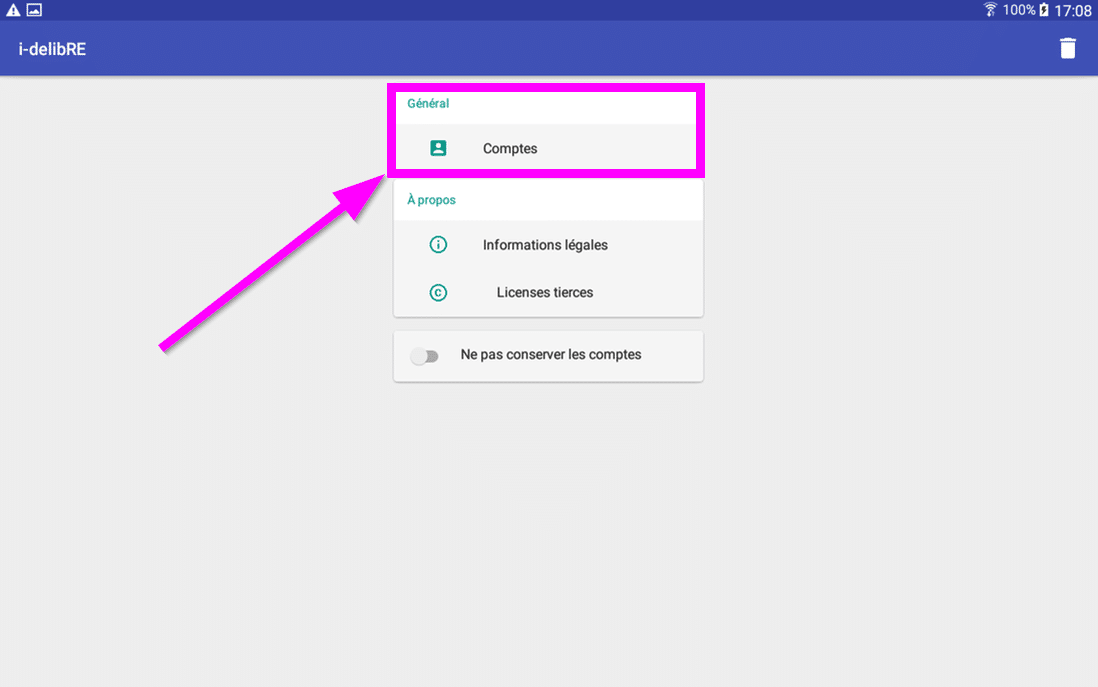
Puis cliquez à nouveau sur “AJOUTER UN COMPTE” en bas de page et remplissez les différents champs demandés en (2) :
- nom du compte : ce que vous voulez, par exemple, le nom de votre mandat “Maire Jean Dupond”
- URL du serveur : convocations-elusbretons.megalis.bretagne.bzh
- suffixe de connexion : en général le nom de votre collectivité, à demander à votre administrateur
- nom d’utilisateur : celui créé par votre administrateur lors de la création de votre compte
- mot de passe : votre mot de passe personnel, n’hésitez pas à le sauvegarder dans un coffre-fort de mot de passe
puis cliquez sur “Enregistrer” en (3) :
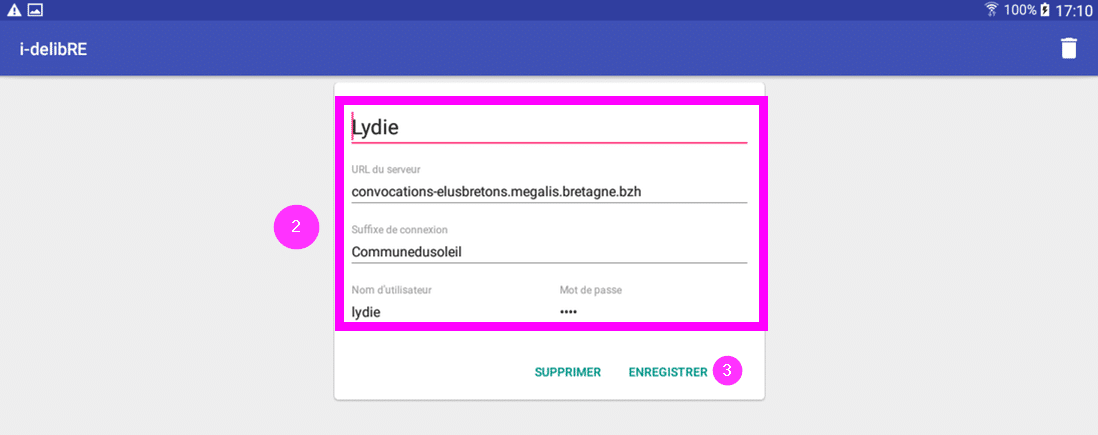
Il vous informe que la connexion s’est bien déroulée et le nombre de séances éventuelles à consulter qui ont été ajoutées.
Revenez en arrière sur les écrans (avec la flèche retour de la tablette), vous retrouvez l’écran d’accueil avec les séances éventuelles ajoutées :
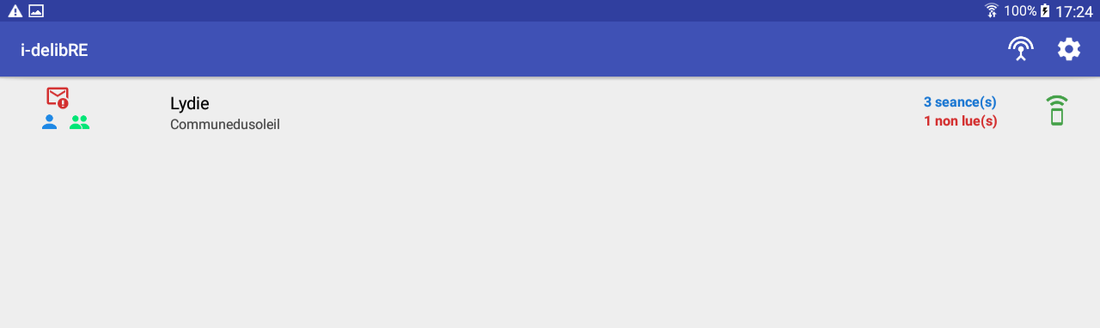
Si vous voulez ajouter un mandat, sur l’écran d’accueil cliquez sur la roue crantée (en haut à droite) :
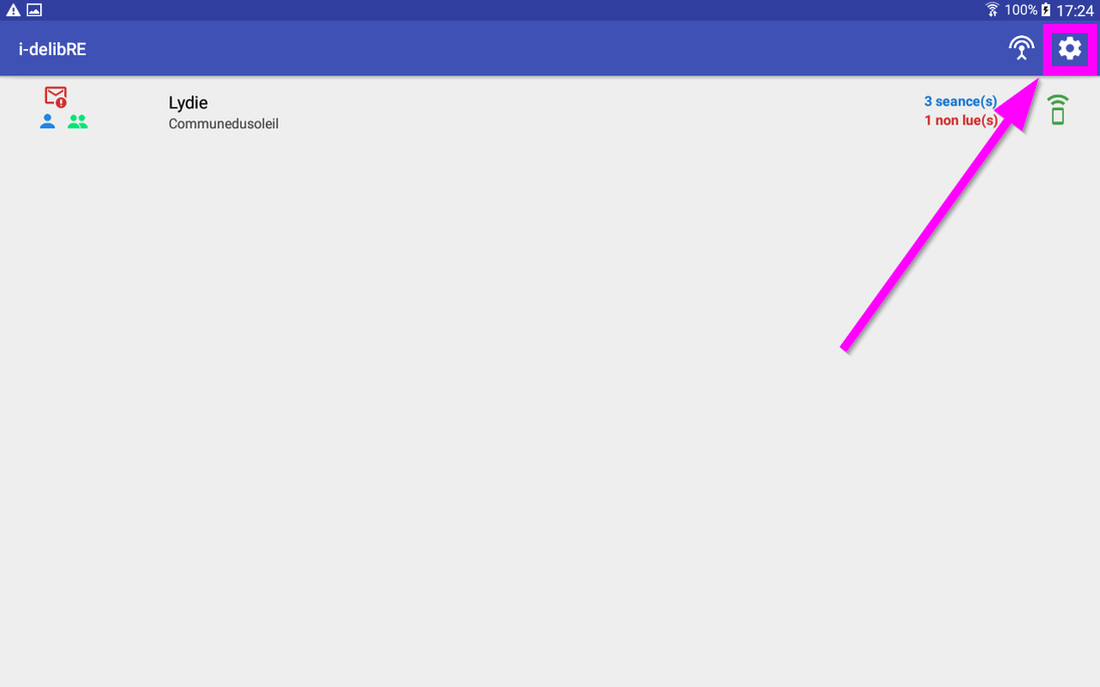
Puis cliquez sur “Comptes” :
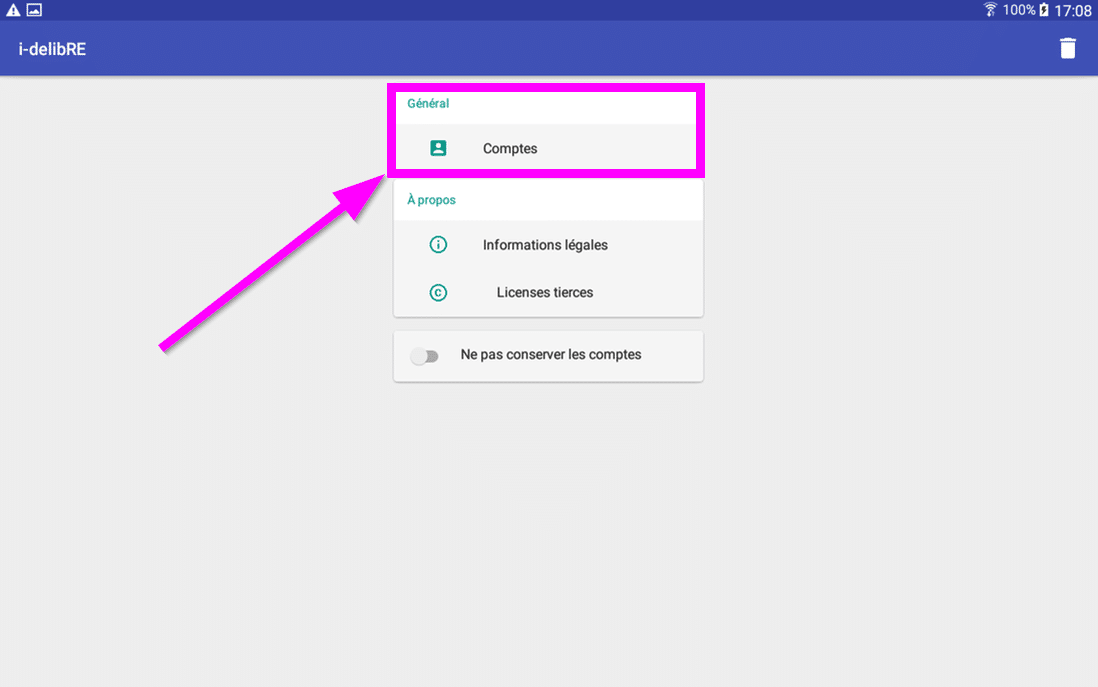
Enfin sur “AJOUTER UN COMPTE” (en bas de page) et saisissez les différents paramètres du 2ème compte et cliquez sur “Enregistrer“:
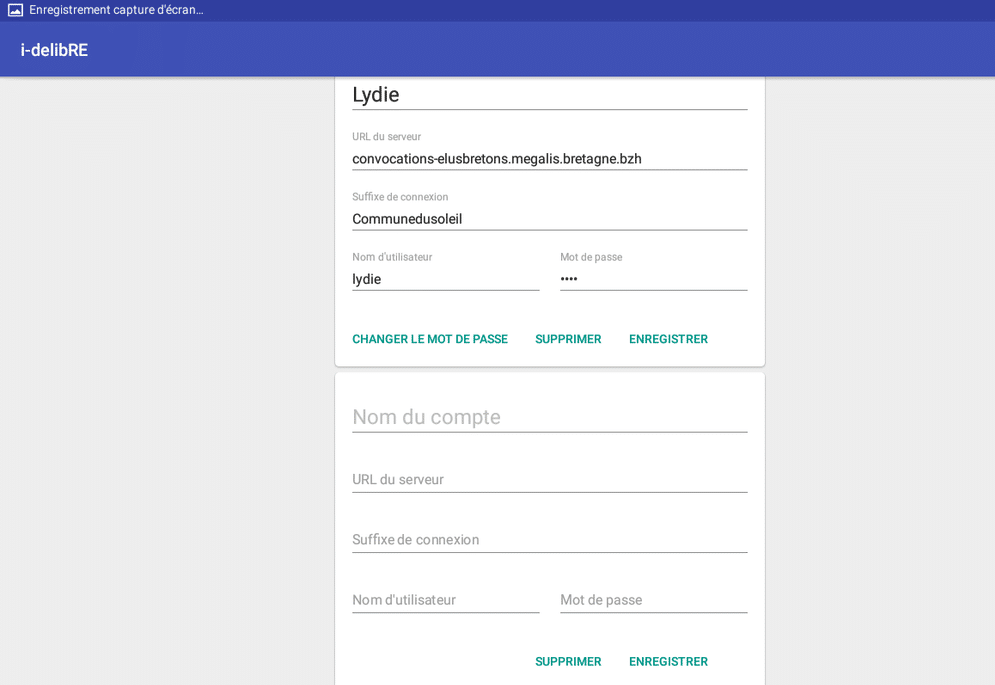
Lancer l’application I-delibRE
Si c’est votre première connexion, vous arrivez sur cette page vous précisant qu’aucun compte n’a encore été défini. Cliquez sur la roue crantée en haut à droite de l’écran :
 Puis sur le bouton “+” également en haut à droite de votre écran :
Puis sur le bouton “+” également en haut à droite de votre écran :
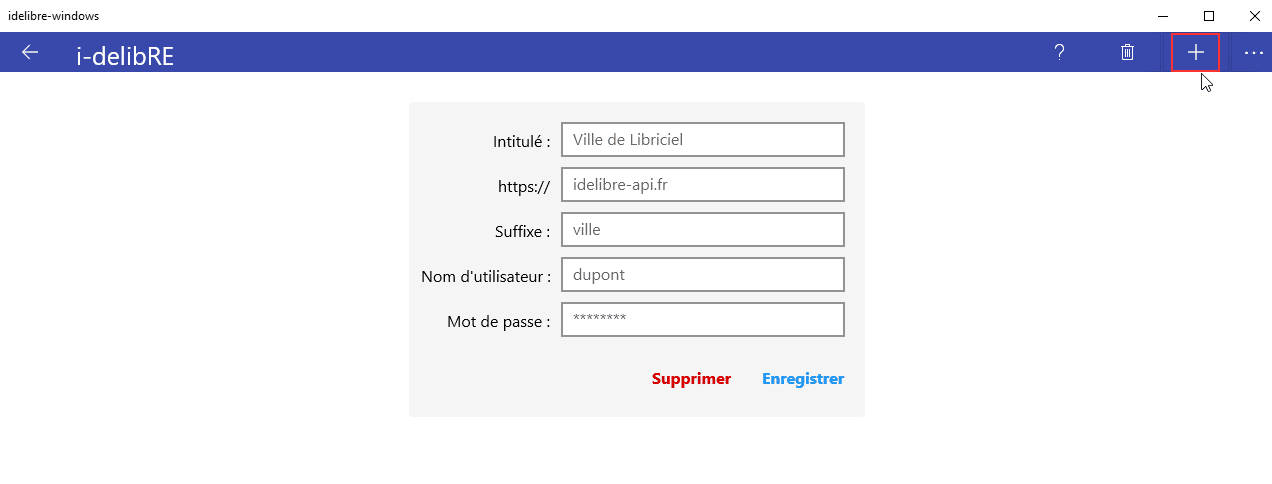
Saisissez les informations que vous a transmis votre collectivité :

Attention : le lien à saisir dans la case “https://” est : convocations-elusbretons.megalis.bretagne.bzh
Puis cliquer sur “Enregistrer”
Un message confirmera alors la bonne connexion de votre compte.
Vous pouvez ensuite cliquer sur la “flèche” en haut à gauche de l’écran pour accéder aux séances :

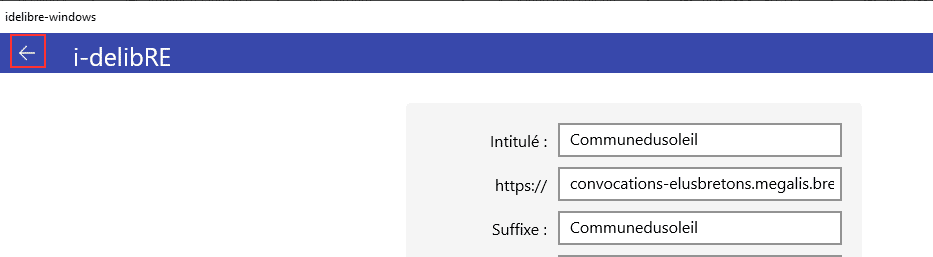
Pour se déconnecter de son espace Idelibre, il suffit de fermer l’application Idelibre sur votre tablette ou appli Windows.
Si vous voulez changer votre mot de passe, sur l’écran d’accueil cliquez sur la roue crantée (en haut à droite) puis sur “remplacer votre mot de passe” :
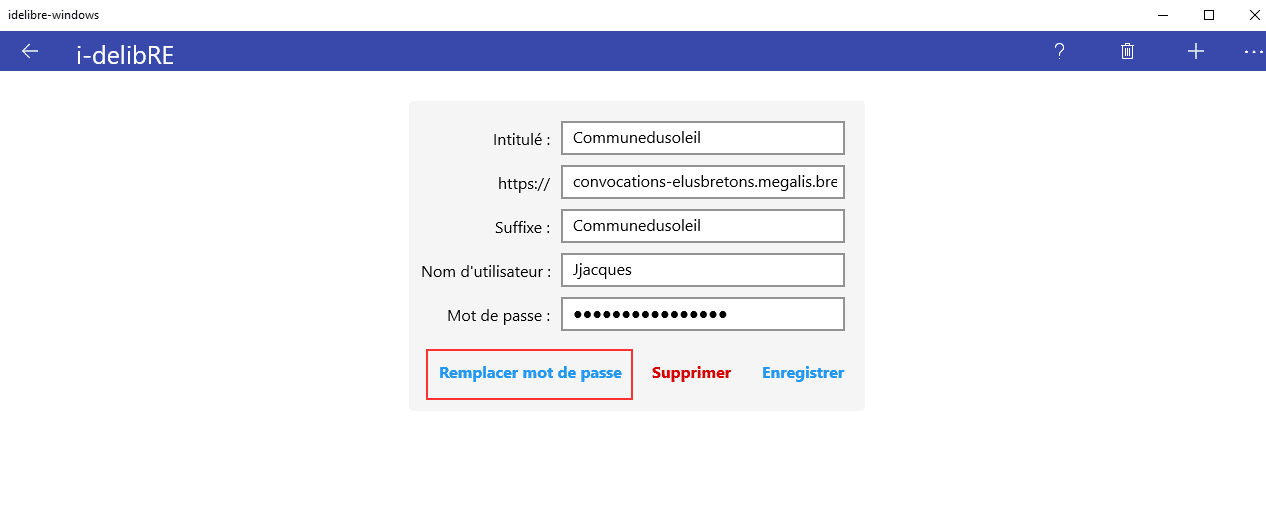
Un écran vous propose alors de saisir votre nouveau mot de passe puis de le valider :